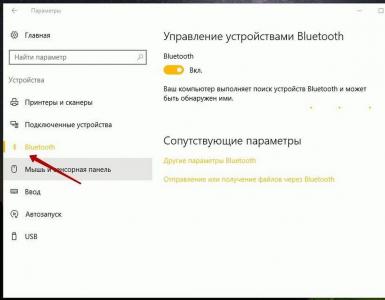Android bildirim sesi değişmiyor. Android'inizde Bildirim Sesini Nasıl Değiştirirsiniz?
Telefonunuzdaki standart bildirim seslerinden bıktınız mı? Onları daha eğlenceli bir şeyle neşelendirmek ister misiniz? O halde doğru yere geldiniz! İşte Android akıllı telefonunuzdaki bildirim seslerini değiştirme kılavuzumuz.
Varsayılan bildirim seslerini değiştir
Belirli bir uygulama farklı bir ton kullanmadığı sürece tüm Android cihazlar varsayılan bildirim sesini çalacaktır. Sesi değiştirmek istiyorsanız yapmanız gerekenler:
- 1. Açık Ayarlar Android .
- 2. Tıklamak " Ses"
- 3. Tıklamak " Varsayılan bildirim sesi."
Farklı bildirim seslerinin bir listesi görünecektir. Dinlemek için bir tona tıklayın, ardından tıklayın TAMAM, seçmek için. Basit!
Android sürümüne ve telefon üreticisine bağlı olarak bu seçeneğin adı biraz farklı olabilir ve hatta bu seçeneği başka bir yerde aramanız bile gerekebilir.
Örneğin, çalışan bir Pixel 2'de . ayarlar Android'i seçin, ardından " Ses", ve daha sonra " Varsayılan zilsesi". Bildirim seslerini ayarlamak için " Bunlara ek olarak", ayrıca " Ses" .
Android 6.0 (Marshmallow) çalıştıran LG G4 gibi daha eski bir modelde, Android ayarlarını açmanız ve ardından "Bildirimler", ve daha sonra "Zil sesleri".
WhatsApp bildirimlerini değiştirme
Facebook veya Gmail gibi uygulamaların genellikle kendi bildirim sesleri vardır ancak isterseniz bunları kolayca değiştirebilirsiniz. Ancak her uygulamaya göre prosedür farklılık gösterebilir. Size WhatsApp'tan bir örnek göstereceğiz:

Facebook Messenger çok çeşitli seslerle birlikte gelir ancak kendi seslerinizi kullanamazsınız. Facebook Messenger'ın kaynak tasarrufu sağlayan eşdeğeri olan Facebook Messenger Lite ile tonu değiştirmenin bir yolu yok. İçinde telefonunuzu titreyecek veya bildirimler için bir LED kullanacak şekilde ayarlayabilirsiniz. Ancak Facebook Messenger'da bireysel sohbetler ve gruplar için özel bir bildirim bulunmamaktadır.
Android için kendi bildirim seslerinizi oluşturun
Elbette kendinizi Android'deki yerleşik zil sesleriyle sınırlamanıza gerek yok; ayrıca kendi zil seslerinizi de oluşturabilir ve kullanabilirsiniz! Android akıllı telefonunuzu PC'nize bağlayın, ana klasörü açın Dahili bellek ve "klasörüne gidin" Bildirimler».
Bu klasör mevcut değilse, onu kolayca oluşturabilirsiniz. Bildirim ses dosyalarını bu klasöre kopyaladığınızda telefonunuzda kullanılabilir olacaktır. Ücretsiz olarak çeşitli bildirimler sağlayan Zedge gibi uygulamaları da kullanabilirsiniz.
Kullanırken VK'daki bildirim sesi nasıl değiştirilir? mobil uygulama? Birçok kişi zamanla tahrişe neden olan aynı ses göstergelerini kullanır. Bu gibi durumlarda dengeyi korumak veya ruh halinizi iyileştirmek için ayarları değiştirmek gerekir. Değişiklik yapmak gerçekten mümkündür ve bir uzmanın yardımını gerektirmez. Kurulum işlemi akıllı telefonun çalıştığı platforma bağlıdır.
- Giriş yapmak.
- Ana sayfanın altındaki bildirim simgesi sekmesini açın.
- Ayarlara git. Düğme sağ üst köşede bulunur.
- Değiştirmek için “Ses” bölümünü açın.
“Ayarlar” arayüz öğesinde aşağıdaki ayarlamaları da yapabilirsiniz:
- grup sohbetlerinin sesini değiştirin;
- bildirimleri etkinleştirme veya devre dışı bırakma;
- titreşimi ayarlayın;
- göstergeyi bağlayın;
- bir tanımlayıcı bağlayın (mesajı gönderen kullanıcının adını gösterin) vb.
Bu şekilde hizmeti birkaç dakika içinde iyileştirebilirsiniz. Ancak resmi web sitesinde VK'daki bir mesajın sesi nasıl değiştirilir? Değişiklik yapma ilkesi neredeyse tamamen aynıdır. Ancak ek seçenekler bağlamadan bildirimleri devre dışı bırakmanıza veya etkinleştirmenize olanak tanır.
İPhone'da VK'da bildirim sesi nasıl değiştirilir?
iPhone kullanıcıları için programın çalışmasını ayarlamak biraz daha zordur. Bir uygulamayı düzenlerken bildirimleri yalnızca tamamen açabilir veya kapatabilirsiniz. Cihazı aynı şekilde bağlayarak veya tamamen kapatma. Ancak VK bildirimlerinin sesini üçüncü taraf kaynak Jailbreak ve benzerleri aracılığıyla değiştirmek mümkündür. Ancak kullanımıyla ilgili manipülasyonlar akıllı telefonun performansını kötüleştirebilir ve kullanıcıyı üreticinin resmi garantisini reddetmeye zorlayabilir.

Ayrıca video ve ses dosyalarının ve belgelerinin iPhone üzerinden çalışmasını da bu şekilde yeniden düzenlemek mümkün olmayacaktır. Ancak sosyal ağ istemcileri her zaman bir tarayıcı aracılığıyla düzenleme yapabilir.
Çözüm
Klasik Android akıllı telefon kullanıcıları için Vk'nin performansını artırmak oldukça basit ve hızlıdır. Uygulamanın iyi bir işlevselliği ve birçok uzantısı var. İPhone sahiplerinin ayarlama yapması daha zordur, çünkü ek seçenekleri kullanmadan yalnızca bildirimleri devre dışı bırakma ve etkinleştirme prosedürleri onlara sunulur.
tavsiye
Bölüm 3, Üçüncü taraf uygulamaların bildirim sesleri nasıl değiştirilir?
Üçüncü taraf uygulamalar telefon sisteminden ayrı olduğundan, tüm uygulamalar için bildirim seslerini değiştirmeye yönelik herkese uygun tek bir çözümün bulunması pek olası değildir.
Uygulamalar için bildirim seslerini değiştirme adımları benzer şekilde çalışır ve burada size süreci göstermek için yalnızca Facebook Messenger'ı örnek olarak alacağız.
Uygulamayı telefonunuzda çalıştırıyorsunuz > "" > Hit'e girmek için sol üst köşedeki profil resminize dokunun Bildirimler ve sesler> " seçeneğini seçin Bilgilendirme sesi"VE" Ücretsiz arama zil sesi Ayrı olarak sesleri değiştirmek için.

Not: Kullanılabilir seslerin listesi telefon modeline göre değişir çünkü Facebook, telefon sisteminizin bildirim seslerinden varsayılan zil sesleri dışında sizin için özel sesler oluşturmaz.
Uygulamayı açarak Instagram, Twitter vb. diğer uygulamaların bildirim seslerini de değiştirebilirsiniz.
Bölüm 4, iPhone ve Android'de Favori Bildirim Seslerinizi Oluşturma ve Ekleme
Yukarıdaki açıklamadan fark edebileceğiniz bir şey, varsayılan sistem zil sesleri arasında bildirim seslerini değiştirmenin basit bir görevidir. Ancak sesleri favori zil seslerinize değiştirmek için bunları oluşturup telefonunuza eklemeniz gerekir.
MobieTrans
Apeaksoft MobieTrans, iPhone ve Android için bir zil sesi oluşturucudur ve zil sesini doğrudan cihazınıza eklemenizi sağlar. Yalnızca Android veya iPhone'dan dosya eklemekle kalmaz, aynı zamanda bir zil sesi oluşturmak için bilgisayarınızdan müzik dosyaları da ekleyebilirsiniz.
Aşama 1 iPhone'u bilgisayara bağlayınMobieTrans'ı bilgisayarınıza ücretsiz indirin ve yükledikten sonra başlatın. yazılım, ekrandaki talimatları takip ederek.
Daha sonra bağlantınızı yapın iPhone telefonu veya Android'i bir USB kablosu kullanarak bilgisayarınıza bağlayın; bu yazılım telefonunuzu otomatik olarak algılayacaktır. Daha sonra alttaki "" seçeneğine tıklayın.
 Adım 2 Ses dosyası ekle
Adım 2 Ses dosyası ekleAçılan pencerede " seçeneğini seçin Cihazdan dosya ekle" veya " PC'den dosya ekle»> Zil sesinize oluşturmak istediğiniz müzik dosyalarını seçin ve devam etmek için İleri'ye tıklayın.
 Aşama 3 Bir zil sesi oluşturun ve iPhone/Android'e ekleyin
Aşama 3 Bir zil sesi oluşturun ve iPhone/Android'e ekleyinİşaretçiyi sürükleyerek başlangıç ve bitiş noktalarını ayarlayın. Ayrıca başlangıç ve bitiş noktası değerini de ayarlayabilirsiniz.
Oynat düğmesi ayrıca tüm müzik dosyalarını ve kırpılmış kısmı oynatmanıza da olanak tanır.
Önce kutuyu işaretleyin " Cihaza ekle Zil sesleri oluşturmaya ve doğrudan iPhone veya Android'inize eklemeye başlamak için "" seçeneğini tıklayın.

Not: M4R zil sesi uzunluğu iPhone için 40 saniyeyi geçmez ve Android telefonda MP3 tonu için herhangi bir sınırlama yoktur.
Tabii ki şunu diyebilirsiniz: Ancak iPhone ile senkronizasyon işlemi biraz daha karmaşıktır. Bu yolu deneyenler kesin olarak doğruyu söyleyebilirler.
Kimse başkalarıyla çatışmak istemez, bu nedenle bildirim duyulur. Alarmları iPhone ve Android'deki Ayarlar'dan değiştirebilirsiniz. Bazı uygulamalar için zil seslerini de ayarlayabilirsiniz. Bu üçüncü taraf uygulamalarda, bildirim sesinde değişiklik yapmak için uygulamaların kendisini ziyaret etmeniz gerekir. Son bir önemli ipucu: Yazılımı kullanarak kolayca bildirim sesleri de oluşturabilirsiniz.
Şimdi hikayenizi anlatma sırası sizde.
Bu yazı sorununuzu çözüyor mu? Bildirim sesini değiştirirken sorununuz nedir? Yorumlarınızı aşağıya bırakarak bana bildirin.
11.05.2018
Benzersizliğinizi vurgulayın. Bu aynı zamanda Android akıllı telefonunuzdaki zil sesleri ve videolar için de geçerlidir. Bir realite şovundan bir şarkı veya zil sesi veya zil sesi veya SMS melodisi olarak favori bir film, gelen bir arama için bir video - bu, akıllı telefon sahibinin bireyselliğinin bir işaretidir ve başkalarına müzik ve sinema zevklerini anlatır. Talimatlarımızı izleyerek herhangi bir Android cihaza bağımsız olarak bir melodi gönderebilirsiniz.
Henüz yapmadıysanız hemen gidip denemelisiniz. Bu, toplantılarda, randevularda ve uyuduğunuzda kullanışlı olabilir. Sabaha kadar uyanmamanız için size kurulumu nasıl yapacağınızı göstereceğiz. Öncelik modunun yalnızca akıllı telefonunuzun çıkardığı sesleri etkilediğini unutmamak önemlidir. Mesajlar ve aramalar her zamanki gibi bildirim çekmecenizde görünmeye devam edecek ancak herhangi bir bip sesi almayacaksınız. Bu, yalnızca bilgilerinizi aktarmakla aynı şey değildir. cep telefonu uçak moduna. Öncelik modunda olduğunuzda durum çubuğunda yıldız simgesi görünür.
Android akıllı telefonda zil sesi veya SMS mesajı nasıl ayarlanır
Başkalarını standart dinlemeye zorlamak yerine Android zil sesleri, varsayılan çağrı ayarlarında ayarladığınızda, kendinize ait bir şeyi, örneğin Vera Davydova'nın icra ettiği aryaları, ruhuna yakın bir şekilde sinyal olarak ayarlarsınız. İnternetten indirilen her şeyi bir çağrıya veya SMS'e ayarlayabilirsiniz.
Öncelik modunu etkinleştirmenin en kolay yolu ses seviyesi düğmelerini kullanmaktır. Sesi yukarı veya aşağı hareket ettirmeye başlayın ve ardından beliren açılır iletişim kutusunda Öncelik'e tıklayın. Daha sonra öncelik modundan süresiz olarak mı çıkacağınızı yoksa bir saatliğine mi çalıştıracağınızı seçebilirsiniz. Bu süreyi uzatmak veya kısaltmak istiyorsanız artı veya eksi butonlarına tıklayın.
Kendi medya dosyalarınızı zil sesi ve bildirim olarak kullanma
Öncelik modunu manuel olarak ayarlamak istemiyorsanız, bunu planlayabilirsiniz. Ekranın alt kısmındaki "Günler" seçeneğini seçin ve öncelik modunu etkinleştirmek istediğiniz haftanın günlerini seçin, ayrıca saati de buna göre ayarlayabilirsiniz, böylece ne zaman yatağa gittiğinizde ve ne zaman uyandığınızda akıllı bir hareket olur. seçenek.
Müzik uygulamasını kullanarak kalıcı bir zil sesi ayarlayın
Eylemleriniz aşağıdaki gibidir.
İlk gelen aramada bu şarkı veya melodi çalacaktır.
Android Dosya Yöneticisi aracılığıyla varsayılan zil sesi nasıl değiştirilir?
Android işletim sistemi, iOS'un aksine, aramalar ve SMS için zil sesi ayarlamada herhangi bir zorluk yaratmaz. Yerleşik Sihirbazı kullanarak İnternetten indirilen herhangi bir melodi veya şarkı Android indirmeleri, ayrıca DVGet veya tTorrent gibi başka bir "indirici" de SD karta kaydedilecektir - bu uygulamaların her biri, kural olarak, indirilen tüm içeriği "attığı" hafıza kartında kendi klasörünü tutar. Ve bu da Android Dosya Yöneticisinde kolayca bulunabilir.
Öncelik modunu nasıl etkinleştireceğiniz aşağıda açıklanmıştır, ancak aynı zamanda hangi etkinliklerin, uygulamaların ve kişilerin oluşturduğunuz duvarı aşmasına izin verileceğini de ayarlayabilirsiniz. Az önce bahsettiğimiz Kesintiler ekranına baktığınızda etkinlikler ve hatırlatmalar, çağrılar ve mesajlar açılıp kapatılabiliyor. Ayarladığınız alarmların her zaman öncelik modu ayarlarını geçersiz kılacağını unutmayın; bu, sabah uyanmak istiyorsanız kullanışlıdır.
Aramalar ve mesajlar söz konusu olduğunda varsayılan uçtan ucadır. İkinci seçeneği tercih ederseniz ana rolü almak için Kişiler uygulamasına gidebilirsiniz. Öncelik işaretli seçeneğe ve seçtiğiniz uygulamaya dokunun, ardından doğru güvenlik düzeyini seçin.
Tebrikler! Artık istediğiniz zil sesine sahipsiniz.
Bireysel kişiler veya bir grup için zil sesinizi nasıl değiştirebilir ve özelleştirebilirsiniz?
Sayılardan biri nasıl değiştirilir?

Bu kişiden sizi geri aramasını isteyin; seçilen kompozisyon çalınacaktır.
Doğru yapılandırıldıklarından emin olmak için uygulama içi bildirim ayarlarınızı da tekrar kontrol etmek isteyebilirsiniz. Aramalarda ve mesajlarda olduğu gibi, temizlemediğiniz uygulamalardan gelen bildirimler ekranda normal şekilde görünmeye devam eder, ancak sesli uyarılar engelli. Ayrıca telefonunuzu, ses açılır iletişim kutusunda veya Ekranı Kes'te herhangi bir kesinti göstermeyecek şekilde de ayarlayabilirsiniz; bu, her şeyden, hatta alarmlarınızdan gelen sesleri engeller; bu nedenle dikkatli kullanın.
Android'de bir kişi grubuna zil sesi nasıl atanır

Kişiler uygulamasında İnternet üzerinden indirilen melodilerin seçimi henüz tamamlanmadı - bu yeni görevin görevi Android sürümleri. Zil sinyallerinizi ayarlamak için şunu kullanın: Üçüncü taraf uygulamaları, örneğin Grup Gerçek Tonları. Çoğu PlayMarket'te mevcuttur.
Yöntem 2
Bu gibi durumlarda standart Explorer'dan çok daha işlevsel olan ES Explorer'ı kullanmanızı öneririz. Explorer zaten yüklüyse, "Sesli arama zil sesi" öğesine tıkladığınızda sistemin size sesi ayarlamak için hangi uygulamayı kullanacağınıza dair bir seçenek sunduğunu görebilirsiniz.
ES Explorer bu dosyaları önceden oynatmanıza izin vermez, sadece ekranda gördüğünüz dosyayı etkinleştirir. Ancak bir dosyayı seçtiğinizde, bu dosya bir bildirim sesi (zil sesi) olarak kaydedilir ve varsayılan zil sesleri listesinde yer alır.
 Yöntem 3
Yöntem 3
Bu yöntem tüm cihazlarda çalışmayabilir. Ancak dikkatinize değer. Bu yöntem, medya dosyalarınızı varsayılan zil sesleri listesine eklemenizi çok kolaylaştıracaktır. Bu nedenle herhangi bir dosya yöneticisine ihtiyacımız olacak, hatta normal bir dosya yöneticisi bile yeterli olacaktır.
- dosya yöneticisini başlatın;
- içinde gerekli mp3 dosyasını ararız ve kopyalarız;
- telefonun hafızasında (SD kartta değil) Zil Sesleri klasörünü arayın ve önceden kopyalanan dosyayı buraya yapıştırın. Böylece bu zil sesi artık varsayılan olarak zil sesleri listesinde bulunabilecek.
- Şimdi yukarıda açıklanan tüm adımları - yöntem 1'de gerçekleştiriyoruz ve yeni kopyaladığınız zil sesini arıyoruz.
Not. Yöntem 3'ün doğru çalışması için dosya adlarının ve meta açıklamalarının Kiril karakterleri içermemesi gerekir. Ancak bu yöntem işe yaramadıysa üzülmeyin, 2. yöntemi kullanın.
Biz aboneye bir melodi çal
Eğer yüklerseniz çok daha eğlenceli olacak farklı melodiler sevdiklerinize ve hatta telefon rehberindeki tüm abonelere. Bir kişiye zil sesi ayarlamak için Telefon rehberişunları yapmanız gerekir:
- telefon rehberine gidin;
- melodiyi ayarlayacağınız ve damgalayacağınız kişi seçimine karar verin;
- tüm bilgileri görüntülemek için tıklayın
- Menüye basın ve “zil sesini ayarla”yı seçin. Açık farklı cihazlar, bu öğe farklı şekilde çağrılabilir. Bu arada aşağıda iletişim bilgilerinin altına yerleştirilebilir.
- ve sonra tek yapmanız gereken bir melodi seçip OK tuşuna basmak. Dosyaları nasıl seçeceğinizi zaten biliyorsunuz, her şey yöntem 1 veya 2'de açıklandığı gibidir.

Birçok kullanıcının ses seviyesiyle ilgili sorunları var; ses seviyesi maksimuma ayarlanmış olsa bile akıllı telefon sessizce çalıyor. Bu gibi durumlarda bizimkine aşina olmanızı öneririz.
Temelde size söylemek istediğimiz tek şey buydu. Umarız bu görevi çözmüşsünüzdür ve zil sesini ve bildirim melodisini değiştirmek artık sizin için zor olmayacaktır.